大家日常在使用win10系统的过程中会发现自己系统盘的占用越来越大,导致磁盘空间不堪重负,其中很大一部分的原因就是win10系统更新完之后更新文件还残留在磁盘中没有及时的清理,这样会导致更新文件积累的越来越多,那么win10更新文件在哪里删除呢?现在小编就为大家带来win10更新文件的删除方案。
工具/原料
系统版本:windows10系统
品牌型号:苹果MacBook Air
软件版本:小白一键重装系统
方法一、win10系统更新文件在哪里删除的教程
1、首先打开桌面上的“此电脑”,右键点击C盘,并进入“属性”;
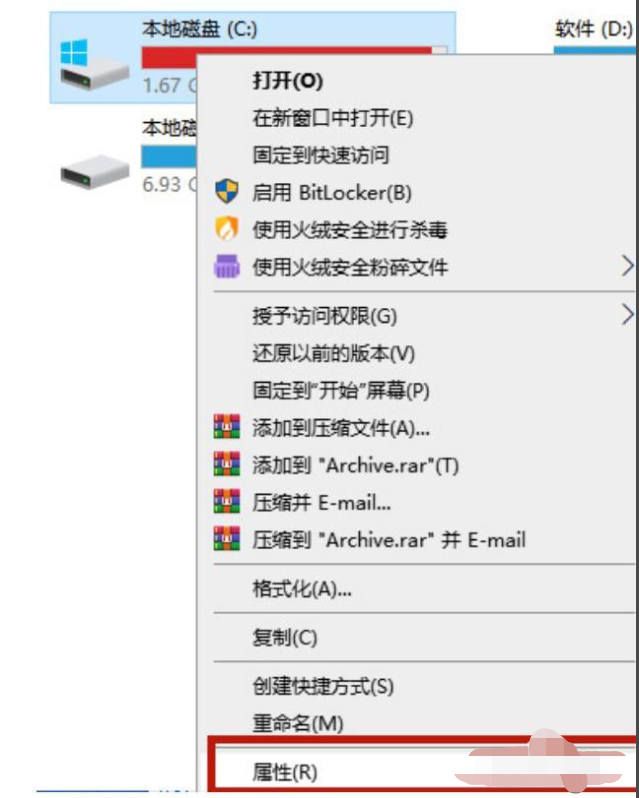
2、点击属性窗口中的“磁盘清理”;
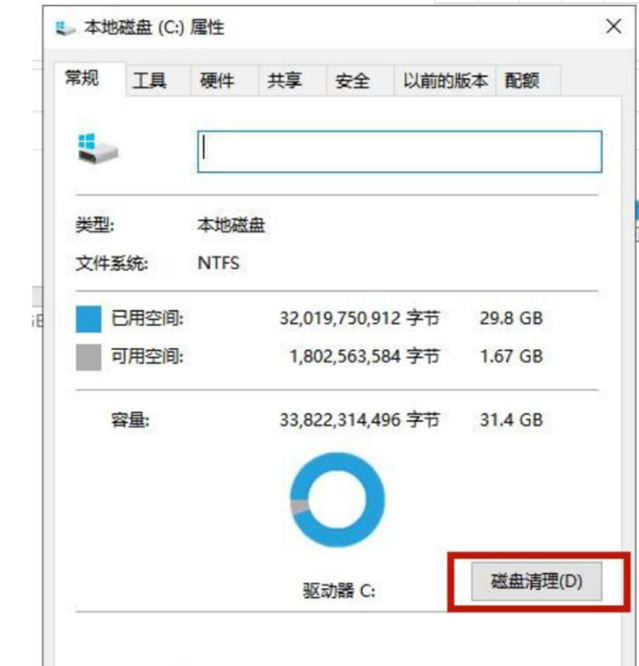
3、选择“清理系统文件”功能;
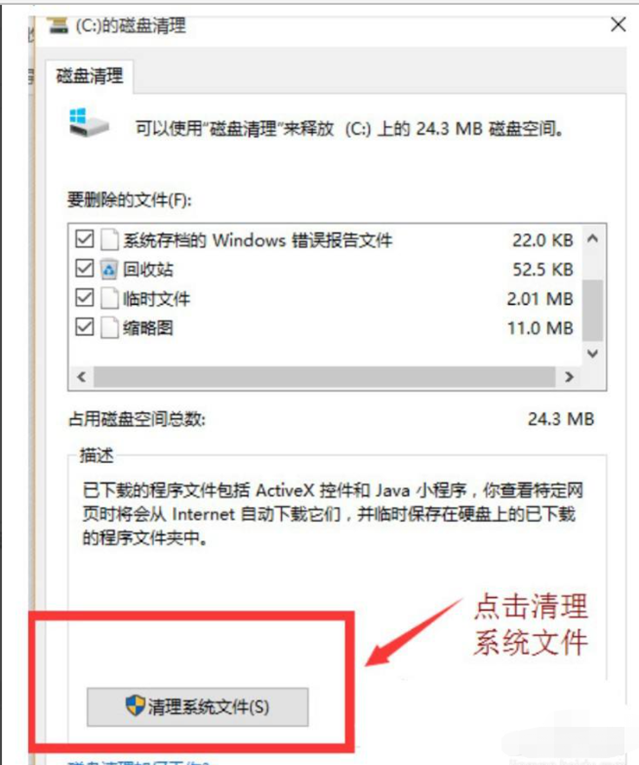
4、勾选上“以前的windows安装”并点击“确定”,然后在弹出的窗口中选择“删除文件”,这样就能删除win10更新文件了。
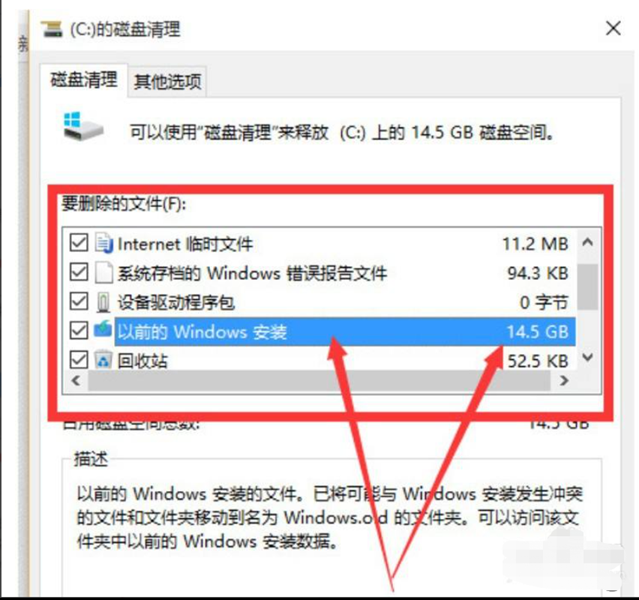
方法二、win10系统更新文件在哪里删除的教程
1、同时按下键盘上的“win”键和“R”键打开运行窗口,输入“services.msc”,然后点击“确定”;
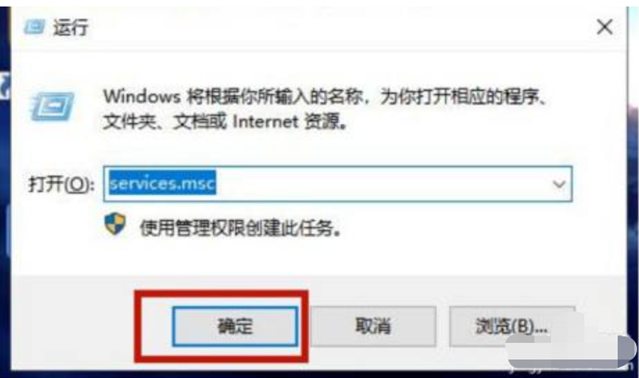
2、找到“windows update”服务,右键点击,选择“停止”;
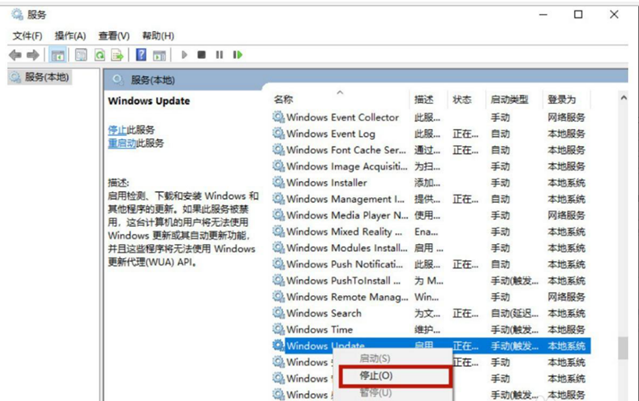
3、打开桌面上的“此电脑”,依次进入“C:\Windows\SoftwareDistribution\Download”文件夹,将其中的更新文件全部删除;
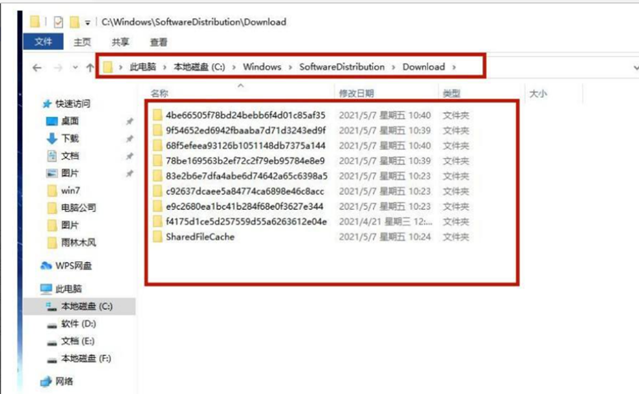
4、然后重新开启“windows update”服务即可完成win10删除更新文件的全部步骤。
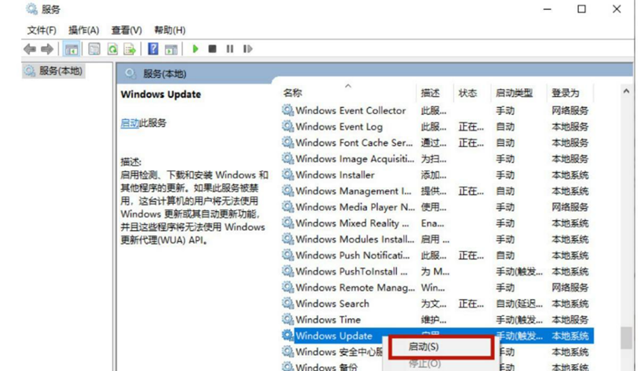
方法三、win10系统更新文件在哪里删除的教程
1、首先打开开始菜单栏下的“设置”;
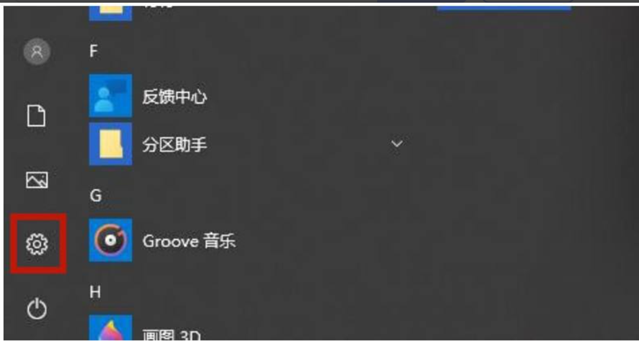
2、选择“windows设置”下的“系统”;
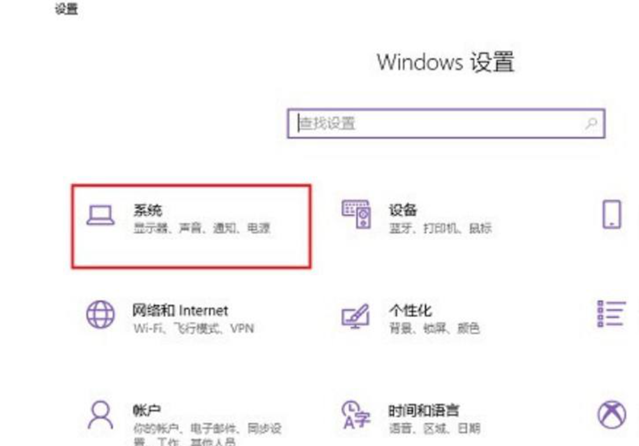
3、点击左侧的“存储”选项,并打开“存储感知”,同时点击“立即释放空间”;
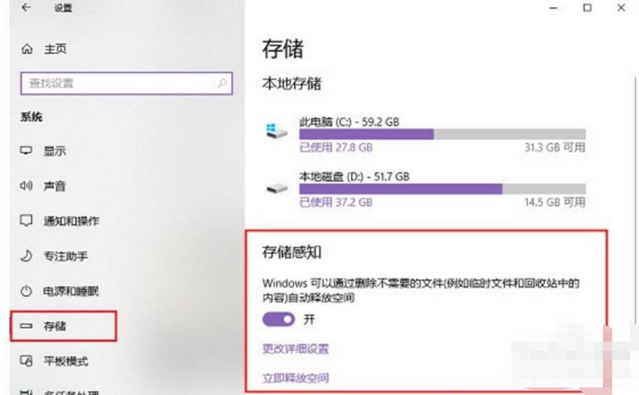
4、系统会自动对磁盘文件进行扫描,勾选上“以前的windows安装”,点击“删除文件”即可完成win10更新文件的删除作业。
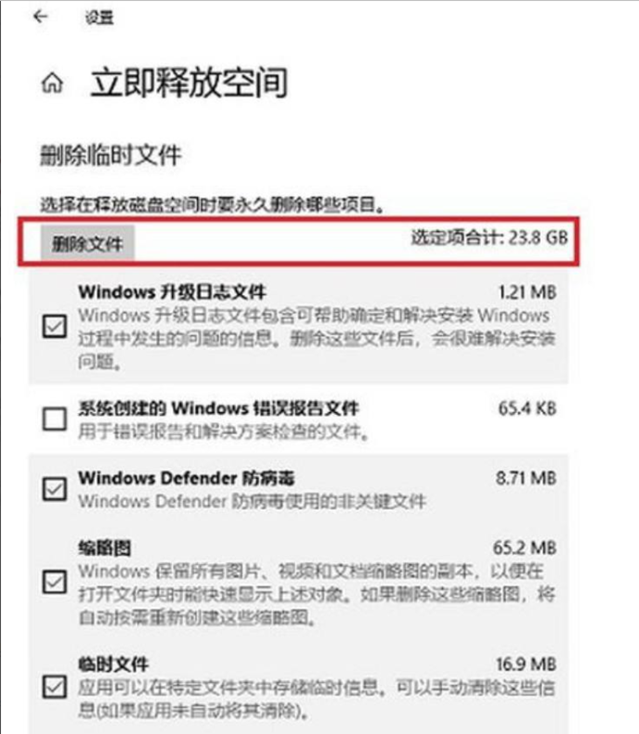
总结
1、从C盘进入属性,清理文件。
2、进入运行窗口,停止windows更新,从而删除文件。
3、释放windows设置系统空间,从而删除文件。
